Cómo Configurar un Servidor de Sincronización Obsidian Autoalojado
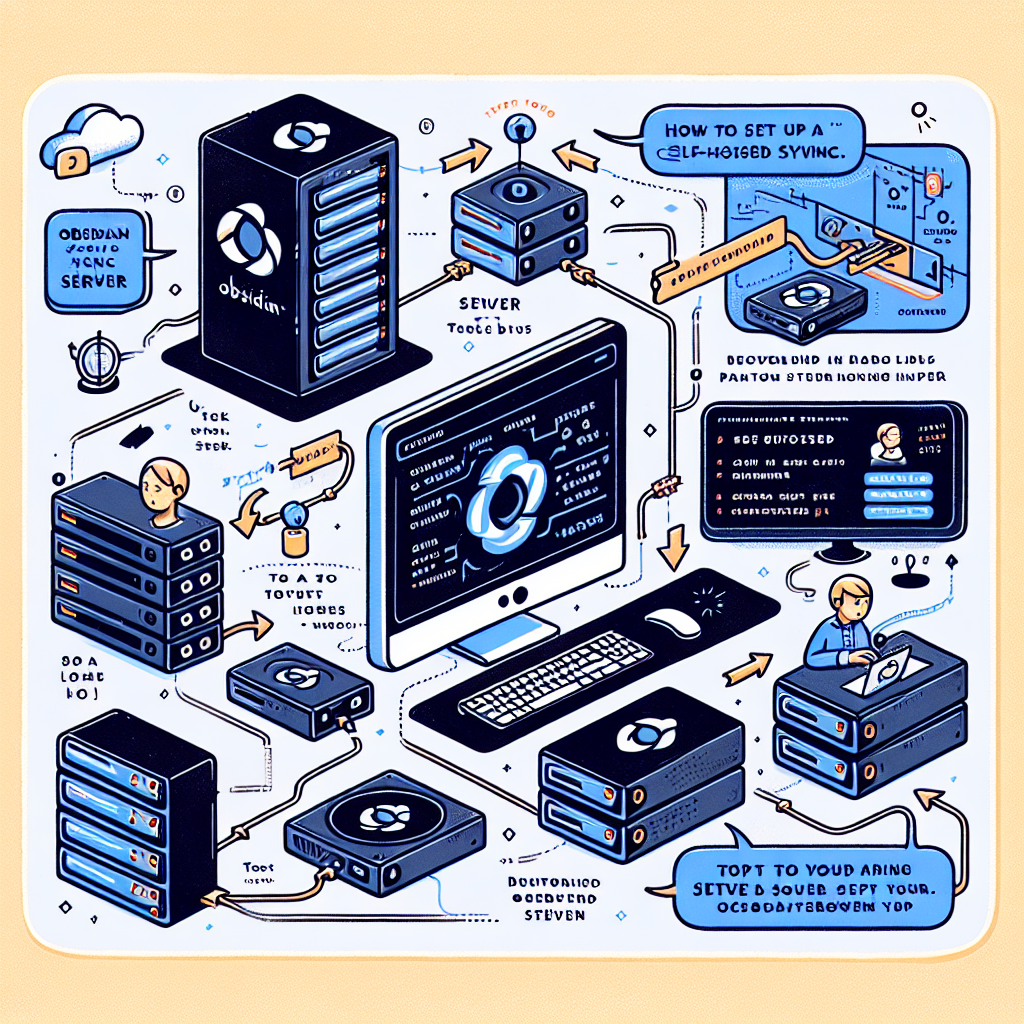
Soy usuario de Obsidian desde hace más de dos años y lo utilizo para investigación, documentación de proyectos y notas personales. Después de probar varias opciones, monté una solución propia rápida, segura y casi gratuita basada en Docker para contenerización, CouchDB para sincronización en tiempo real y Pinggy para acceso remoto seguro. El componente clave que hace fiable este sistema es el plugin Obsidian LiveSync, que en mi experiencia es más rápido y gestiona ediciones complejas mejor que el servicio oficial.
Con esta arquitectura todo está containerizado en Docker, por lo que el entorno es idéntico en Windows, macOS y Linux. En menos de una hora puedes tener tu servidor privado de sincronización en marcha y evitar la suscripción anual de Obsidian, conservando además el control total sobre tus datos y privacidad.
Qué vas a construir: una base de datos CouchDB para almacenar notas, contenedores Docker para desplegar en cualquier plataforma, un túnel Pinggy para acceso remoto sin abrir puertos y sincronización en tiempo real con LiveSync. Ideal si manejas bóvedas grandes y buscas fiabilidad, rendimiento y privacidad.
Motivaciones principales: privacidad porque muchas notas son sensibles, ahorro económico al evitar suscripciones, aprendizaje sobre sincronización en tiempo real y control total sobre la disponibilidad y personalización del servicio.
Requisitos previos: Docker instalado (Docker Desktop en Windows y macOS o Docker Engine en Linux), conocimientos básicos de línea de comandos y Obsidian instalado en los dispositivos que quieras sincronizar.
Paso 1 Instalación de Docker: en Windows y macOS descarga Docker Desktop desde la web oficial e instala siguiendo las instrucciones del instalador; en Linux instala Docker Engine y docker compose desde los repositorios oficiales y verifica con docker --version y docker compose version.
Paso 2 Desplegar CouchDB con Docker Compose Crea una carpeta para el proyecto y un archivo docker-compose.yml con un servicio couchdb que exponga el puerto 5984 y monte volúmenes persistentes. Arranca el servicio con docker compose up -d y comprueba que la interfaz administrativa está accesible en http://localhost:5984.
Paso 3 Configurar CouchDB Accede a http://localhost:5984/_utils, inicia sesión con las credenciales configuradas en Docker Compose, crea una base de datos llamada obsidian y añade un usuario con permisos de lectura y escritura. Habilita CORS si fuera necesario para que LiveSync pueda comunicarse con la instancia.
Paso 4 Acceso remoto con Pinggy Para exponer CouchDB sin abrir puertos puedes usar un túnel SSH con Pinggy. Por ejemplo conecta con ssh -p 443 -R0 :localhost:5984 free.pinggy.io y Pinggy generará una URL pública tipo https://abc123.a.pinggy.io que luego usarás en LiveSync.
Paso 5 Instalar Obsidian y LiveSync Descarga Obsidian desde su web, crea tu bóveda y en la sección de Community plugins instala Self-hosted LiveSync. Configura el plugin con la URI proporcionada por Pinggy, el usuario admin, la contraseña de CouchDB y la base de datos obsidian. Prueba la conexión y activa la sincronización en tiempo real.
Paso 6 Añadir más dispositivos En LiveSync copia el setup URI desde la pestaña de Setup y en los otros dispositivos selecciona Connect with setup URL en el plugin LiveSync. Pega la URI y la passphrase y la sincronización comenzará automáticamente, manteniendo versiones y resolviendo conflictos de manera robusta.
Beneficios: control absoluto de los datos, ahorro económico, compatibilidad multiplataforma y mejor rendimiento frente al servicio oficial en escenarios de ediciones simultáneas. Todo el stack puede ejecutarse en un VPS o en un servidor casero, y al estar en contenedores es fácil de replicar y mantener.
Sobre Q2BSTUDIO Somos Q2BSTUDIO, empresa de desarrollo de software y aplicaciones a medida, especialistas en inteligencia artificial, ciberseguridad y servicios cloud. Ofrecemos soluciones personalizadas de software a medida y aplicaciones a medida para empresas que necesitan sistemas escalables y seguros. Si buscas servicios cloud aws y azure y arquitectura gestionada podemos ayudarte a diseñarla e implementarla, consulta nuestros servicios en servicios cloud aws y azure. Para desarrollos de producto o aplicaciones específicas visita nuestra sección de software a medida y aplicaciones a medida.
Además Q2BSTUDIO integra capacidades de inteligencia artificial para empresas, agentes IA y soluciones de inteligencia de negocio como Power BI para convertir datos en decisiones, y complementa todo esto con servicios de ciberseguridad y pentesting para proteger los entornos donde se despliegan las aplicaciones. Palabras clave para encontrar nuestros servicios: aplicaciones a medida, software a medida, inteligencia artificial, ciberseguridad, servicios cloud aws y azure, servicios inteligencia de negocio, ia para empresas, agentes IA y power bi.
Conclusión Montar tu propio servidor de sincronización Obsidian con Docker, CouchDB, Pinggy y LiveSync es una alternativa sólida al servicio oficial. Te da control, privacidad y ahorro, y es compatible con flujos empresariales que requieren integración con soluciones de inteligencia artificial o arquitecturas cloud gestionadas por especialistas como Q2BSTUDIO. Si necesitas ayuda para implementar esta solución a medida, optimizar su seguridad o integrarla con sistemas existentes, nuestro equipo está preparado para asesorarte y desarrollar la solución adecuada.
Enlace de referencia para empezar: instala Docker, configura CouchDB, establece el túnel Pinggy y conecta Obsidian LiveSync. Con estos pasos tendrás un servidor de sincronización privado, eficiente y bajo tu control.



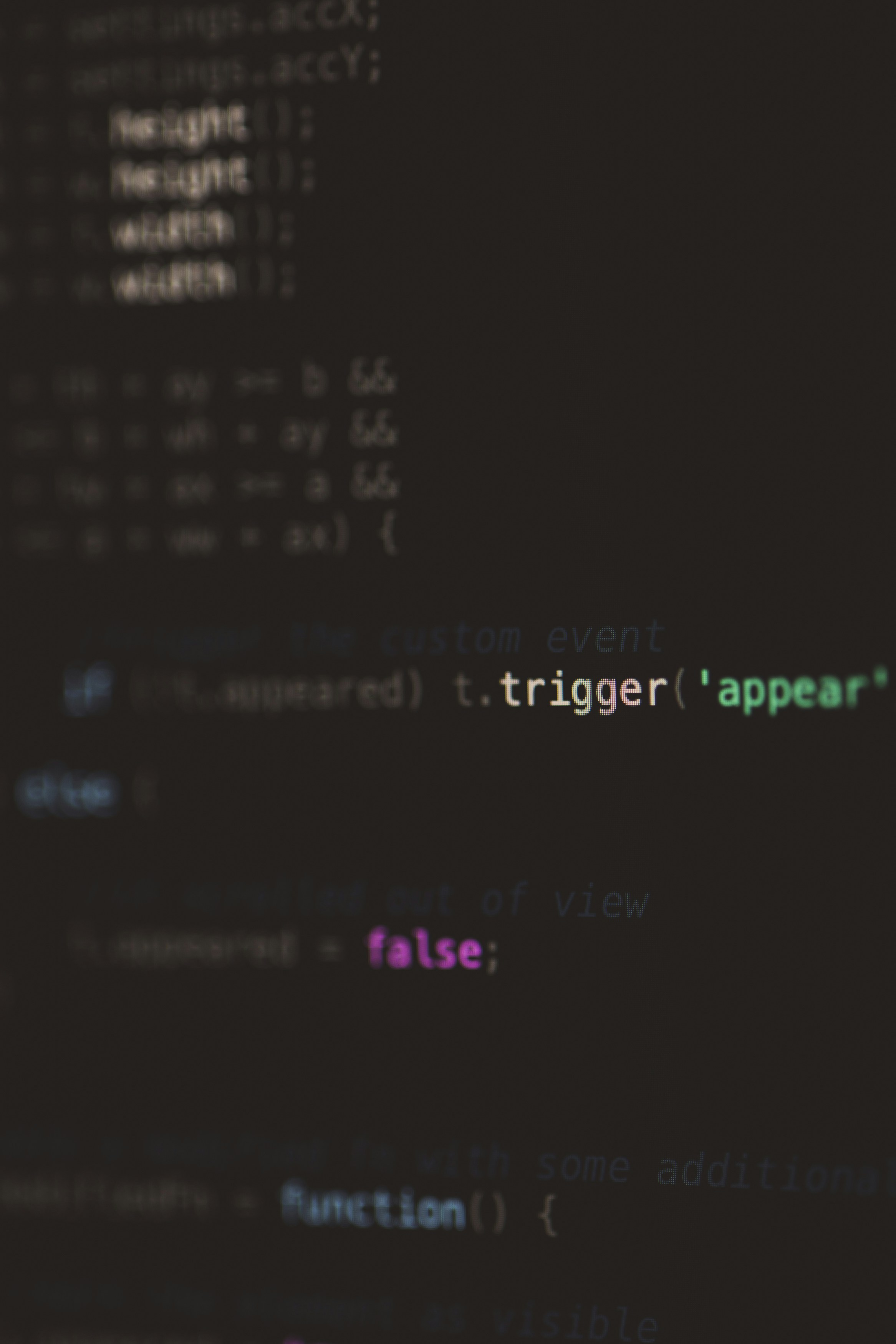


Comentarios